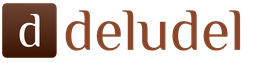Добрый день, уважаемые подписчики и посетители блога о статистическом анализе данных сайт. Сегодняшняя заметка - про эффективное использование MS Excel.
Любая четко поставленная задача должна отвечать на два вопроса: что и когда . То есть что нужно сделать и в какой срок . По этой причине скорость работы имеет не меньшее значение, чем преобразование самого предмета труда. Так как мы говорим о статанализе, то предметом труда будем считать некоторые данные, требующие обработки и проведения анализа. Анализ же, как правило, проводят в MS Excel, поэтому под скоростью работы следует понимать количество действий в единицу времени, которые успевает совершить пользователь популярного табличного процессора.
Даже если мы все делаем оптимально, без лишних расчетов, с помощью наглядных графиков, сводных таблиц, условного форматирования и прочих приемов, позволяющих избежать ненужных действий, то на ввод данных в ячейки Excel, их копирование, перемещение по листу и прочие другие операции все равно потребуется значительное время. Все эти простые действия в сумме занимают существенную часть трудодня. По моим личным объективным ощущениям доля времени, уходящая на выполнение элементарных действий в Excel, может достигать 50% от всего затрачиваемого времени на решение той или иной задачи. У совсем неопытных эта доля может превышать 90%. Сколько раз приходилось наблюдать, как неопытный юзер с помощью только мыши и одного пальца руки издевается над ни в чем не повинной ПЭВМ! Сколько человеко-часов затрачено почем зря!
В данной статье я расскажу о способе, который позволит ускорить работу в Excel в несколько (в несколько) раз. Секретный прием заключается в использовании горячих клавиш . Горячая клавиша - это определенная комбинация кнопок на клавиатуре, при нажатии которых запускается та или иная команда. Очень многие команды (возможно, даже все), которые мы запускаем мышкой из различных панелей управления и меню, можно выполнить с помощью клавиатуры. Да, нужно будет запомнить некоторое количество комбинаций, но лучше, как говорится в известном мультике, день потерять, зато потом за пять минут долететь. Результаты превзойдут все ожидания.
Не стану сейчас приводить таблицу на пять листов с перечнем горячих клавиш и соответствующих команд. Такую информацию легко найти в интернете или справке Excel. Практика показывает, что тотальное заучивание всего справочника ни к чему хорошему не приводит. Действовать будем в строгом соответствии с принципом Парето : 20% команд обеспечивают 80% всех действий. Вот эти команды мы постепенно и научимся выполнять с помощью горячих клавиш. Пока рассмотрим лишь несколько самых часто используемых комбинаций. При постоянном их применении скорость вашей работы увеличится многократно. Конечно, польза от тех или иных клавиш зависит от вида и частоты действий, выполняемых конкретным пользователем, поэтому в конечном итоге каждый сам для себя определяет, какой набор кнопок нужно разучить. Я, например, часто отправлю файлы Excel по почте, не заходя в почтовый ящик. Для этого обращаюсь к нужной комбинации горячих клавиш, и файл со скоростью света улетает в интернетово пространство по указанному адресу. Но, понятное дело, так нужно не всем.
Перечень горячих клавиш, рассмотренный в данной заметке, рассчитан, прежде всего, на тех пользователей Excel, которые постоянно работают с большими массивами данных (длинными и широкими таблицами). При малом объеме данных эффект от использования горячих клавиш не сильно заметен. Зато при росте объема данных экономия времени растет непомерными темпами, т.к. скорость выполнения действий будет оставаться почти неизменной при любом увеличении размера таблиц. Вот такие чудеса.
Перемещение и выделение данных таблицы
По моим наблюдениям самая частая операция в Excel - это перемещение по листу и/или книге Excel (между листами) . Перемещение часто сопровождается выделением данных . Эти операции - просто пожиратели времени. Тыкание мышкой, попытки что-то выделить, непопадания в нужные ячейки или элементы окна превращают элементарные манипуляции в настоящее испытание и часто вызывают путаницу с неизбежными ошибками. «Легким движением руки» указанные действия ставятся под полный контроль.
Самой простой способ перемещения можно осуществить с помощью стрелок
на клавиатуре. Однократное нажатие перекидывает активную ячейку на ближайшую следующую в указанном направлении. Для одновременного выделения данных перемещение стрелками нужно осуществлять, удерживая клавишу
Однако так далеко не уйдешь. Вспоминается шахматный король: ходит как угодно, но только на одну клетку. Тем не менее, данный вид перемещения и выделения данных используется очень часто. Лучше взять на заметку.
Теперь представим, что мы работает в огромной таблице. Нам нужно из какого-то места переместиться в последнюю ячейку таблицы (в любом направлении, например, в итоговую строку). Легко. Удерживая кнопку
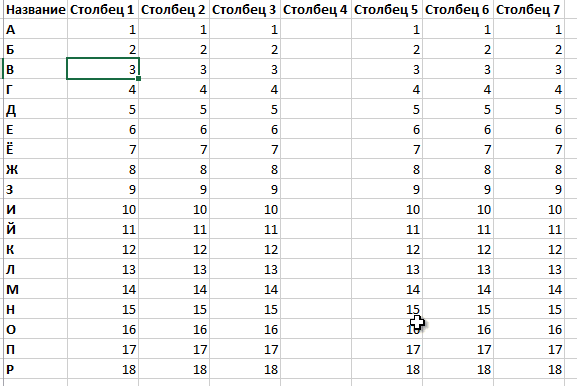
Бывает, что таблица по вертикали такая здоровенная, что нам не нужно бежать или выделять диапазон вниз до конца, а нужно просто относительно быстро просмотреть или выделить данные, перемещаясь вниз прыжками (интервалами). Для этого предусмотрены кнопки
Выделение строки и столбца, перемещение по листам и файлам
Идем далее. Это еще не все. Очень часто нужно выделить всю строку или весь столбец (до конца листа Excel). Можно нажать кнопкой мышки по их названию, но для этого нужно схватить мышку, подвести курсор в нужное место и попасть туда, желательно, с первого раза. Время! На это нужно время! Гораздо правильнее стать в любую ячейку из выделяемой строки и нажать

Чуть не забыл. Есть совсем мегагорячие кнопки, которые позволяют одним нажатием переместиться в начало таблицы (верхний левый угол) или в конец таблицы (правый нижний угол). Удерживая
Если задействована книга Excel со множеством листов, то, конечно, по ним приходится «бегать» туда-сюда. Это ни с чем не сравнимое удовольствие. Особенно, если что-то не можешь найти или забыл, куда записал. Уже знакомые клавиши
Зачастую приходится работать сразу с несколькими открытыми книгами Excel. Допустим, требуется подтянуть данные с помощью функции ВПР или СУММЕСЛИ из другого файла Excel. Любые другие функции также можно прописывать, ссылаясь на разные книги. Суммирование или расчет средней - не важно. Да и без всяких функций может понадобиться просмотреть и сравнить данные в разных файлах. В этом случае потребуется быстрое перемещаться между книгами. Использование мышки - распространенный, но не самый быстрый вариант. Быстрее будет, если использовать специальные кнопки. Есть два варианта. Если открыто несколько книг Эксель, то поочередное перемещение по ним можно выполнить с помощью сочетания
Если вы, дорогие друзья, с помощью горячих клавиш научитесь хотя бы перемещаться и выделять данные, то поверьте на слово, скорость работы значительно вырастет, и вас будут называть мега-экспертом по Excel. Если мы экономим пару секунд на одной такой операции, то посчитайте, сколько времени будет сэкономлено на тысяче таких нажатий - 2000 секунд или полчаса чистого времени. И это только на двух действиях: перемещении и выделении. Поэтому ничего не сокращая, настоятельно рекомендую освоить на практике все описанные выше горячие клавиши. Их там совсем немного. Главное - постоянно практикуйтесь, пока не дойдет до автоматизма. На этом пока остановлюсь. Иначе все смешается, половина забудется и не будет толку. По другим горячим клавишам в другой заметке.
В нижеследующем окошке можно запустить видеофильм, где вышеописанное демонстрируется на примерах в режиме документального кино.
Пользуйтесь на здоровье и учите других. Ударим ростом производительности труда в ПО MS Excel по бесхозяйственности! Давайте уже научимся экономить самый ценный ресурс - время.
Представляю полезные сочетания клавиш, а также функциональные клавиши для Excel 2016, в том числе сочетания клавиш, которые можно использовать для доступа к ленте.
Часто используемые сочетания клавиш в Excel
В этом списке перечислены самые распространенные сочетания клавиш для Excel 2016.
CTRL+W
— Закрытие электронной таблицы.
CTRL+O
— Открытие электронной таблицы.
ALT+H
— Переход на вкладку Главная.
CTRL+S
— Сохранение электронной таблицы.
CTRL+C
— Копирование.
CTRL+V
— Вставка.
CTRL+Z
— Отмена операции.
Клавиша DELETE
— Удаление содержимого ячеек.
ALT+H, H
— Выбор цвета заливки.
CTRL+X
— Вырезание.
ALT+N
— Переход на вкладку Вставка.
CTRL+B
— Выделение полужирным.
ALT+H, А, C
— Выравнивание содержимого ячеек по центру.
ALT+P
— Переход на вкладку Разметка страницы.
ALT+A
— Переход на вкладку Данные.
ALT+W
— Переход на вкладку Вид.
SHIFT+F10
или клавиша вызова контекстного меню — Форматирование ячейки из контекстного меню.
ALT+H, B
— Добавление границ.
ALT+H,D, C
— Удаление столбца.
ALT+M
— Переход на вкладку Формула.
Использование клавиш доступа для ленты
Чтобы перейти к вкладке на ленте, нажмите одну из указанных ниже клавиш доступа.
ALT+Q
— Открытие поля помощника на ленте и ввод условия поиска для получения помощи или открытия справки.
ALT+Ф
— Открытие страницы «Файл» и использование представления Backstage.
ALT+Я
— Открытие вкладки «Главная» и форматирование текста и чисел либо использование инструмента поиска.
ALT+C
— Открытие вкладки «Вставка» и вставка сводных таблиц, диаграмм, надстроек, спарклайнов, рисунков, фигур, заголовков или надписей.
ALT+З
— Открытие вкладки «Разметка страницы» для работы с темами, параметрами страницы, масштабом и выравниванием.
ALT+Л
— Открытие вкладки «Формулы» для вставки, отслеживания и настройки функций и вычислений.
ALT+Ë
— Открытие вкладки «Данные» для подключения к данным, их сортировки, фильтрации, анализа и выполнения других действий.
ALT+P
— Открытие вкладки «Рецензирование» для проверки орфографии, добавления примечаний и защиты листов и книг.
ALT+O
— Открытие вкладки «Вид» для просмотра разрывов страниц, выбора режимов просмотра, отображения и скрытия линий сетки и заголовков, изменения масштаба, управления окнами и областями, а также просмотра макросов.
Работа с вкладками ленты и меню с помощью клавиатуры
ALT или F10
(Для перехода на другую вкладку используйте клавиши доступа или клавиши со стрелками) — Выбор активной вкладки ленты и активация клавиш доступа.
TAB или SHIFT+TAB
— Перемещение фокуса на команды на ленте.
СТРЕЛКА ВНИЗ, СТРЕЛКА ВВЕРХ, СТРЕЛКА ВЛЕВО или СТРЕЛКА ВПРАВО
— Перемещение вниз, вверх, влево или вправо между элементами на ленте.
ПРОБЕЛ или ВВОД
— Активация выбранной кнопки.
СТРЕЛКА ВНИЗ
— Открытие списка для выбранной команды.
ALT+СТРЕЛКА ВНИЗ
— Открытие меню для выбранной кнопки.
Клавиша СТРЕЛКА ВНИЗ
— Выбор следующей команды после открытия меню или подменю.
CTRL+F1
— Скрытие и отображение ленты.
SHIFT+F10
или клавиша вызова контекстного меню — Открытие контекстного меню.
Клавиша СТРЕЛКА ВЛЕВО
— Переход к подменю в открытом или выбранном меню.
Перемещение по ячейкам с помощью сочетаний клавиш
SHIFT+TAB
— Переход к предыдущей ячейке листа или предыдущему параметру в диалоговом окне.
Клавиша СТРЕЛКА ВВЕРХ
— Переход по листу на одну ячейку вверх.
Клавиша СТРЕЛКА ВНИЗ
— Переход по листу на одну ячейку вниз.
Клавиша СТРЕЛКА ВЛЕВО
— Переход по листу на одну ячейку влево.
Клавиша СТРЕЛКА ВПРАВО
— Переход по листу на одну ячейку вправо.
CTRL+клавиша со стрелкой
— Переход к краю текущей области данных на листе.
END, клавиша со стрелкой
— Переключение в режим перехода в конец. переход к следующей непустой ячейке в том же столбце или строке (она становится активной), выход из режима перехода в конец. Если ячейки пусты, перемещение к последней ячейке столбца или строки.
CTRL+END
— Переход в последнюю ячейку на листе, расположенную в самой нижней используемой строке крайнего правого используемого столбца.
CTRL+SHIFT+END
— Расширение выделенной области до последней ячейки листа (правый нижний угол).
HOME+SCROLL LOCK
— При включенном режиме SCROLL LOCK переход к ячейке в левом верхнем углу окна.
CTRL+HOME
— Переход к началу строки на листе. HOME Переход к началу листа.
PAGE DOWN
— Переход на один экран вниз по листу.
CTRL+PAGE DOWN
— Переход на следующий лист книги.
ALT+PAGE DOWN
— Переход на один экран вправо по листу.
PAGE UP
— Переход на один экран вверх по листу.
ALT+PAGE UP
— Переход на один экран влево по листу.
CTRL+PAGE UP
— Переход на предыдущий лист книги.
TAB
— Перемещение на одну ячейку вправо на листе. В защищенном листе переход между незащищенными ячейками.
Выделение и выполнение действий с помощью сочетаний клавиш
CTRL+A или CTRL+SHIFT+ПРОБЕЛ
— Выделение листа целиком.
CTRL+SHIFT+PAGE DOWN
— Выбор текущего и следующего листов книги.
CTRL+SHIFT+PAGE UP
— Выбор текущего и предыдущего листов книги.
SHIFT+клавиша со стрелкой
— Расширение выделенной области на одну ячейку.
CTRL+SHIFT+клавиша со стрелкой
— Расширение выделенной области до последней непустой ячейки в той же строке или том же столбце, что и активная ячейка, или, если следующая ячейка пуста, - до следующей непустой ячейки.
Включение режима выделения и расширение выделенного диапазона с помощью клавиш со стрелками. Чтобы отключить режим, нажмите сочетание еще раз. F8
— Включение режима выделения и расширение выделенного диапазона с помощью клавиш со стрелками. Чтобы отключить режим, нажмите сочетание еще раз.
SHIFT+F8
— Добавление к выделению несмежных ячеек или диапазона с помощью клавиш со стрелками.
ALT+ВВОД
— Начать новую строку в текущей ячейке.
CTRL+ВВОД
— Заполнить выделенные ячейки текущим значением.
SHIFT+ВВОД
— Завершение ввода в текущей ячейке и переход к ячейке выше.
CTRL+ПРОБЕЛ
— Выделение всего столбца на листе.
SHIFT+ПРОБЕЛ
— Выделение всей строки на листе.
CTRL+SHIFT+ПРОБЕЛ
— Если выбран объект, выделение всех объектов на листе.
CTRL+SHIFT+HOME
— Расширение выделенной области до начала листа.
CTRL+A или CTRL+SHIFT+ПРОБЕЛ
— Выделение текущей области, если лист содержит данные. Нажмите сочетание еще раз, чтобы выделить текущую область и ее строки итогов. Нажмите сочетание третий раз, чтобы выделить весь лист.
CTRL+SHIFT+звездочка (*)
— Выделение текущей области вокруг активной ячейки или выделение отчета сводной таблицы целиком.
HOME
— Если на экране отображается меню или подменю, выбор первой команды в нем.
CTRL+Y
— Повторение последней команды или действия, если это возможно.
CTRL+Z
— Отмена последнего действия.
Форматирование ячеек с помощью сочетаний клавиш
CTRL+1
— Форматирование ячейки с помощью диалогового окна «Формат ячеек».
CTRL+SHIFT+F или CTRL+SHIFT+P
— Форматирование шрифтов с помощью диалогового окна «Формат ячеек».
F2
SHIFT+F2
— Добавление или изменение примечания к ячейке.
CTRL+SHIFT+знак плюс (+)
— Вставка пустых ячеек с помощью диалогового окна «Вставка».
CTRL+знак минус (-)
— Вывод на экран диалогового окна «Удаление ячеек» для удаления выделенных ячеек.
CTRL+SHIFT+ДВОЕТОЧИЕ (:)
— Вставка текущего времени.
CTRL+SHIFT+ДВОЕТОЧИЕ (:)
— Вставка текущей даты.
CTRL+ЗНАК УДАРЕНИЯ (`)
— Переключение между режимами отображения на листе значений ячеек и формул.
CTRL+АПОСТРОФ (‘)
— Копирование формулы верхней ячейки в текущую ячейку или в строку формул.
CTRL+X
— Перемещение выделенных ячеек.
CTRL+C
— Копирование выделенных ячеек.
CTRL+V
— Вставка содержимого в точке вставки с заменой выделенного содержимого.
CTRL+ALT+V
— Вставка содержимого с помощью диалогового окна «Специальная вставка».
CTRL+I или CTRL+3
— Применение или удаление курсивного начертания.
CTRL+B или CTRL+2
— Применение или удаление полужирного начертания.
CTRL+U или CTRL+4
— Подчеркивание текста или удаление подчеркивания.
CTRL+5
— Применение или удаление форматирования зачеркиванием.
CTRL+6
— Переключение между режимами скрытия объектов, отображения объектов и отображения контуров объектов.
CTRL+SHIFT+АМПЕРСАНД (&)
— Вставка рамки структуры в выделенные ячейки.
CTRL+SHIFT+СИМВОЛ ПОДЧЕРКИВАНИЯ (_)
— Удаление рамки структуры из выделенных ячеек.
CTRL+8
— Отображение или скрытие символов структуры.
CTRL+9
— Скрытие выделенных строк.
CTRL+0
— Скрытие выделенных столбцов.
CTRL+D
— Использование команды «Заполнить вниз» для того, чтобы скопировать содержимое и формат верхней ячейки выбранной области во все нижние ячейки.
CTRL+R
— Использование команды «Заполнить вправо» для того, чтобы скопировать содержимое и формат крайней левой ячейки выбранной области во все расположенные правее ячейки.
CTRL+SHIFT+ТИЛЬДА (~)
— Применение общего числового формата.
CTRL+SHIFT+ЗНАК ДОЛЛАРА ($)
— Применить денежный формат с двумя десятичными знаками (отрицательные числа отображаются в круглых скобках).
CTRL+SHIFT+ЗНАК ПРОЦЕНТА (%)
— Применение процентного формата без дробной части.
CTRL+SHIFT+КРЫШКА (^)
— Применение экспоненциального числового формата с двумя десятичными знаками.
CTRL+SHIFT+ЗНАК НОМЕРА (#)
— Применение формата дат с указанием дня, месяца и года.
CTRL+SHIFT+ЗНАК «@»
— Применение формата времени с отображением часов и минут и индексами AM или PM.
CTRL+SHIFT+ВОСКЛИЦАТЕЛЬНЫЙ ЗНАК (!)
— Применение числового формата с двумя десятичными знаками, разделителем групп разрядов и знаком минус (–) для отрицательных значений.
CTRL+K
— Создание или изменение гиперссылки.
F7
— Проверка орфографии на активном листе или в выделенном диапазоне.
CTRL+Q
— Отображение параметров экспресс-анализа для выделенных ячеек, содержащих данные.
CTRL+L или CTRL+T
— Вывод диалогового окна «Создание таблицы».
Работа с данными, функциями и строкой формул с помощью сочетаний клавиш
CTRL+SHIFT+ЗВЕЗДОЧКА (*)
— Выделение отчета сводной таблицы целиком.
F2
— Изменение активной ячейки и помещение точки вставки в конец содержимого. Если редактирование для ячейки отключено, точка вставки помещается в строку формул. При редактировании формулы вы можете включить или отключить режим указания, чтобы использовать клавиши со стрелками для создания ссылки.
CTRL+SHIFT+U
— Развертывание или свертывание строки формул.
ESC
— Отмена ввода в ячейку или строку формул.
ВВОД
— Завершение ввода в строке формул и переход к ячейке ниже.
CTRL+END
— Перемещение курсора в конец текста в строке формул.
CTRL+SHIFT+END
— Выделение всего текста в строке формул от позиции курсора до конца.
F9
— Вычислить все листы всех открытых книг.
SHIFT+F9
— Вычислить текущий лист.
CTRL+ALT+F9
— Вычисление для всех листов всех открытых книг независимо от того, вносились ли в них изменения с момента последнего вычисления.
CTRL+ALT+SHIFT+F9
— Проверка зависимых формул и вычисление для ячеек во всех открытых книгах, включая ячейки, не помеченные для вычисления.
ALT+SHIFT+F10
— Вывод меню или сообщения кнопки проверки ошибок.
CTRL+A
— Вывод диалогового окна «Аргументы функции», если курсор расположен справа от имени функции в формуле.
CTRL+SHIFT+A
— Вставка в круглых скобках списка аргументов, если курсор расположен справа от имени функции в формуле.
CTRL+E
— Вызов функции Мгновенное заполнение для автоматического определения узора в соседних столбцах и заливки текущего столбца.
F4
— Если в формуле выделена ссылка на ячейку или диапазон, перебор всех комбинаций абсолютных и относительных ссылок.
SHIFT+F3
— Вставка функции.
CTRL+SHIFT+ПРЯМЫЕ КАВЫЧКИ («)
— Копирование содержимого верхней ячейки в текущую ячейку или в строку формул.
ALT+F1
— Создание в текущей области внедренной диаграммы с данными.
F11
— Создание диаграммы с данными из текущего диапазона на отдельном листе.
ALT+M, M, D
— Определение имени для использования в ссылках.
F3
— Вставка имени из диалогового окна «Вставка имени» (если в книге определены имена).
ВВОД — Переход к первому полю следующей записи в форме с данными.
ALT+F8
— Создание, запуск, редактирование или удаление макроса.
ALT+F11
— Запуск редактора Microsoft Visual Basic для приложений (VBA).
Функциональные клавиши
F1
— Отображение области задач Справка Excel.
Сочетание клавиш CTRL+F1 отображает или скрывает ленту.
Сочетание клавиш ALT+F1 создает в текущей области диаграмму с данными.
Сочетание клавиш ALT+SHIFT+F1 добавляет в книгу новый лист.
F2
— Изменение активной ячейки и перенос точки вставки в конец содержимого. Если редактирование для ячейки отключено, точка вставки помещается в строку формул. При редактировании формулы вы можете включить или отключить режим указания, чтобы использовать клавиши со стрелками для создания ссылки.
Сочетание клавиш SHIFT+F2 добавляет или изменяет комментарии к ячейке.
Сочетание клавиш CTRL+F2 выводит область предварительного просмотра печати на вкладке Печать в Представление Backstage.
F3
— Отображение диалогового окна Вставка имени. Доступно, только если в книге определены имена (вкладка Формулы, группа Определенные имена, Присвоить имя).
Сочетание клавиш SHIFT+F3 выводит на экран диалоговое окно Мастер функций - шаг 1 из 2.
F4
— Повторяет последнюю команду или действие, если это возможно.
Когда в формуле выбрана ссылка на ячейку или диапазон, с помощью клавиши F4 можно переключаться межу всеми возможными абсолютными и относительными значениями.
Сочетание клавиш CTRL+F4 закрывает окно выбранной книги.
Сочетание клавиш ALT+F4 закрывает Excel.
F5
— Отображает диалоговое окно Переход.
Сочетание клавиш CTRL+F5 восстанавливает размер выбранного окна книги.
F6
— Переключает точку ввода между листом, лентой, областью задач и элементами управления масштабом. В разделенных листах (меню Вид, группа Окно, раздел Закрепить области, команда Разделить окно) при переключении между панелями и областью ленты с помощью клавиши F6 в переключении участвуют и разделенные области.
Сочетание клавиш SHIFT+F6 выполняет переход между листом, элементами управления масштабом, областью задач и лентой.
Если открыто более одной книги, сочетание клавиш CTRL+F6 перемещает точку ввода в окно следующей книги.
F7
— Выводит на экран диалоговое окно Орфография для проверки орфографии в активном листе или выделенном диапазоне.
Если окно книги не развернуто, сочетание клавиш CTRL+F7 выполняет команду Переместить. С помощью клавиш перемещения курсора передвиньте окно и нажмите клавишу ВВОД, а для отмены нажмите клавишу ESC.
F8
— Переход в режим выделения и выход из него. Если режим включен, в строке состояния отображается надпись Расширить выделенный фрагмент, а клавиши со стрелками расширяют выделение.
Сочетание клавиш SHIFT+F8 позволяет при помощи стрелок добавить к выделению несмежные ячейки или диапазон.
Сочетание клавиш CTRL+F8 вызывает команду Размер (в меню Элемент управления окна книги), если окно не развернуто.
Сочетание клавиш ALT+F8 выводит на экран диалоговое окно Макрос, позволяющее создавать, запускать, изменять и удалять макросы.
F9
— Вычисляет все листы всех открытых книг.
Сочетание клавиш SHIFT+F9 вычисляет активный лист.
Сочетание клавиш CTRL+ALT+F9 вычисляет все листы всех открытых книг независимо от того, вносились ли в них изменения с момента последнего вычисления.
Сочетание клавиш CTRL+ALT+SHIFT+F9 проверяет зависимые формулы, а затем заново вычисляет ячейки во всех открытых книгах, включая ячейки, не помеченные для вычисления.
Сочетание клавиш CTRL+F9 сворачивает окно книги в значок.
F10
— Включает и выключает всплывающие подсказки (то же самое происходит при нажатии клавиши ALT).
Сочетание клавиш SHIFT+F10 отображает контекстное меню для выбранного элемента.
Сочетание клавиш ALT+SHIFT+F10 отображает меню или сообщения кнопки проверки ошибок.
Сочетание клавиш CTRL+F10 разворачивает или восстанавливает исходный размер выбранного окна книги.
F11
— Создает диаграмму с данными из текущего диапазона на отдельном листе.
Сочетание клавиш SHIFT+F11 вставляет в книгу новый лист.
Сочетание клавиш ALT+F11 открывает редактор Microsoft Visual Basic для приложений, в котором можно создать макрос на языке VBA.
F12 — Отобразить диалоговое окно Сохранить как.
Другие полезные сочетания клавиш
ALT
— Выводит подсказки клавиш (новые сочетания клавиш) на ленте.
Примеры:
ALT, W, P переключает лист в режим разметки страницы.
ALT, W, L переключает лист в обычный режим.
ALT, W, I переключает лист в страничный режим.
Клавиши со стрелками
— Переход по листу на одну ячейку вверх, вниз, влево или вправо.
Сочетание клавиш CTRL+КЛАВИША СО СТРЕЛКОЙ осуществляет переход на границу текущей области данных листа.
Сочетание клавиш SHIFT+КЛАВИША СО СТРЕЛКОЙ расширяют выделенную область ячеек на одну ячейку.
Сочетание клавиш CTRL+SHIFT+КЛАВИША СО СТРЕЛКОЙ расширяет выделенную область ячеек до последней непустой ячейки в той же строке или том же столбце, что и активная ячейка, или, если следующая ячейка пуста, расширяет выделенную область до следующей непустой ячейки.
Клавиши СТРЕЛКА ВЛЕВО или СТРЕЛКА ВПРАВО при выделенной ленте помогают выбрать вкладку слева или справа. При выбранном или открытом подменю эти клавиши со стрелками позволяют перейти от главного меню к подменю и обратно. При выбранной вкладке ленты эти клавиши помогают перемещаться по вкладкам.
Клавиши СТРЕЛКА ВНИЗ или СТРЕЛКА ВВЕРХ при открытом меню или подменю помогают перейти к предыдущей или следующей команде. Если выбрана вкладка ленты, эти клавиши позволяют переходить вверх и вниз по группам вкладок.
В диалоговом окне клавиши со стрелками позволяют переходить к следующему или предыдущему параметру в выбранном раскрывающемся списке или в группе параметров.
Клавиша СТРЕЛКА ВНИЗ или сочетание клавиш ALT+СТРЕЛКА ВНИЗ открывает выбранный раскрывающийся список.
BACKSPACE
— Удаляет один символ слева в строке формул.
Также удаляет содержимое активной ячейки.
В режиме редактирования ячеек удаляет символ слева от места вставки.
DELETE
— Удаляет содержимое ячейки (данные и формулы) в выбранной ячейке, не затрагивая форматирование ячейки или комментарии.
В режиме редактирования ячеек удаляет символ справа от места вставки.
END
— С помощью клавиши END вы можете включить или выключить режим перехода в конец. В этом режиме с помощью клавиш со стрелками можно перемещаться к следующей непустой ячейке этой же строки или столбца как к активной ячейке. Режим перехода в конец выключается автоматически после нажатия клавиши со стрелкой. Необходимо снова нажимать клавишу END перед нажатием следующей клавиши со стрелкой. Когда этот режим включен, он отображается в строке состояния.
Если ячейки пустые, последовательное нажатие клавиши END и клавиш со стрелками приводит к перемещению к последней ячейке в строке или столбце.
Кроме того, если на экране отображается меню или подменю, выбирается последняя команда меню.
Сочетание клавиш CTRL+END осуществляет переход в последнюю ячейку на листе, расположенную в самой нижней используемой строке крайнего правого используемого столбца. Если курсор находится в строке формул, сочетание клавиш CTRL+END перемещает курсор в конец текста.
Сочетание клавиш CTRL+SHIFT+END расширяет выбранный диапазон ячеек до последней используемой ячейки листа (нижний правый угол). Если курсор находится в строке формул, сочетание клавиш CTRL+SHIFT+END приводит к выбору всего текста в строке формул от позиции курсора до конца строки (это не оказывает влияния на высоту строки формул).
ВВОД
— Завершает ввод значения в ячейку в строке формул и выбирает ячейку ниже (по умолчанию).
В форме для ввода данных осуществляет переход к первому полю следующей записи.
Открывает выбранное меню (для активации строки меню нажмите F10) или выполняет выбранную команду.
В диалоговом окне выполняет действие, назначенное выбранной по умолчанию кнопке в диалоговом окне (эта кнопка выделена толстой рамкой, часто - кнопка ОК).
Сочетание клавиш ALT+ВВОД начинает новую строку в текущей ячейке.
Сочетание клавиш CTRL+ВВОД заполняет выделенные ячейки текущим значением.
Сочетание клавиш SHIFT+ВВОД завершает ввод в ячейку и перемещает точку ввода в ячейку выше.
ESC
— Отменяет ввод в ячейку или строку формул.
Осуществляет закрытие меню или подменю, диалоговое окно или окно сообщения.
Кроме того, закрывает полноэкранный режим, если он был применен, с возвратом к обычному режиму, в котором отображается лента и строка состояния.
HOME
— Осуществляет переход в начало строки или листа.
При включенном режиме SCROLL LOCK осуществляет переход к ячейке в левом верхнем углу окна.
Кроме того, если на экране отображается меню или подменю, эта клавиша выбирает первую команду из меню.
Сочетание клавиш CTRL+HOME осуществляет переход к ячейке в начале листа.
Сочетание клавиш CTRL+SHIFT+HOME расширяет выбранный диапазон ячеек до начала листа.
PAGE DOWN
— Осуществляет перемещение на один экран вниз по листу.
Сочетание клавиш ALT+PAGE DOWN осуществляет перемещение на один экран вправо по листу.
Сочетание клавиш CTRL+PAGE DOWN осуществляет перемещение к следующему листу книги.
Сочетание клавиш CTRL+SHIFT+PAGE DOWN позволяет выбрать текущий и следующий листы книги.
PAGE UP
— Осуществляет перемещение на один экран вверх по листу.
Сочетание клавиш ALT+PAGE UP осуществляет перемещение на один экран влево по листу.
Сочетание клавиш CTRL+PAGE UP осуществляет перемещение к предыдущему листу книги.
Сочетание клавиш CTRL+SHIFT+PAGE UP позволяет выбрать текущий и предыдущий листы книги.
ПРОБЕЛ
— В диалоговом окне осуществляет нажатие выбранной кнопки или устанавливает и снимает флажок.
Сочетание клавиш CTRL+ПРОБЕЛ выбирает столбец листа.
Сочетание клавиш SHIFT+ПРОБЕЛ выбирает строку листа.
Сочетание клавиш CTRL+SHIFT+ПРОБЕЛ выбирает весь лист.
Если лист содержит данные, сочетание клавиш CTRL+SHIFT+ПРОБЕЛ выделяет текущую область. Повторное нажатие CTRL+SHIFT+ПРОБЕЛ выделяет текущую область и ее итоговые строки. При третьем нажатии CTRL+SHIFT+ПРОБЕЛ выбирается весь лист.
Если выделен объект, сочетание клавиш CTRL+SHIFT+ПРОБЕЛ позволяет выделить все объекты на листе.
Сочетание клавиш ALT+ПРОБЕЛ отображает меню Элемент управления окна Excel.
Вкладка
— Осуществляет перемещение на одну ячейку вправо.
Осуществляет переход между незащищенными ячейками на защищенном листе.
Осуществляет переход к следующему параметру или группе параметров в диалоговом окне.
Сочетание клавиш SHIFT+TAB осуществляет переход к предыдущей ячейке листа или предыдущему параметру в диалоговом окне.
Сочетание клавиш CTRL+TAB осуществляет переход к следующей вкладке диалогового окна.
Сочетание клавиш CTRL+SHIFT+TAB осуществляет переход к предыдущей вкладке диалогового окна.
Страница 1 из 2
Не всегда ячейка, на которую требуется перейти, находится в пределах окна документа. Зачастую требуется время для того, чтобы найти нужную ячейку. В этом случае для быстрого перехода к любой ячейке внутри таблицы следует: 1) вызвать окно Переход, для чего: - выполнить команду Перейти... (Правка) или - нажать F5, или - Ctrl+G (Go); 2) в поле Ссылка появившегося диалогового окна набрать адрес ячейки, к которой требуется перейти, и нажать кнопку ОК. При многократном использовании такого способа перемещения, в списке Перейти к будет появляться список четырех абсолютных адресов ячеек, из которых выполнялись последние переходы. Адрес ячейки, из которой выполнялся самый последний переход, находится в первой строке списка и сразу появляется в поле Ссылка.
Используя список Перейти к, можно быстро перейти к ячейке из этого списка. Для этого следует щелкнуть по адресу в списке (в поле Ссылка появится выбранный адрес) и нажать кнопку ОК. В поле Ссылка можно вводить не только адрес отдельной ячейки, но и диапазон ячеек. В этом случае при переходе будет выделен соответствующий блок ячеек. Если перед переходом был выделен блок ячеек, т. е. переход выполнялся не из ячейки, а из блока ячеек, то при следующем вызове окна Переход в списке Перейти к появится адрес соответствующего диапазона.
Нажав кнопку Выделить... в окне Переход, появится диалоговое окно Выделение группы ячеек. В этом окне предоставляется возможность задать критерий для выборочного поиска и выделения ячеек. Например, можно выделить: » ячейки, которые содержат примечания - переключатель примечания; пустые ячейки в активной области - переключатель пустые ячейки; ячейки, на которые прямо ссылается формула в текущей ячейке - переключатель влияющие ячейки; ячейки, формулы которых прямо ссылаются на текущую ячейку переключатель зависимые ячейки и т. д. Если перед выборочным поиском уже был выделен блок, то заданная операция будет выполняться только внутри этого блока.
Имеются дополнительные возможности выборочного поиска и выделения влияющих и зависимых ячеек с использованием клавиатурных комбинаций: Ctrl+[ выделение прямо влияющих ячеек для текущей ячейки или для ячеек в предварительно выделенном блоке; Ctrl+] выделение прямо зависимых ячеек для текущей ячейки или для Ctrl +Shist +[.... выделение ячеек, на которые косвенно ссылается формула в текущей ячейке или формулы в выделенном блоке; CtrI+Shist+] .... выделение ячеек, формулы которых косвенно ссылаются на текущую ячейку или на ячейки в выделенном блоке. Пример 46. Переход и выборочное выделение Действие 1 Создайте новую книгу и на чистом листе нажмите Ctrl+G. В появившемся окне Переход в поле Ссылка введите адрес А4 и нажмите Enter.